Hoe standaard antwoorden en doorsturen te verwijderen in Outlook 2013
Elke nieuwe versie van een populair softwareprogramma brengt enkele nieuwe veranderingen met zich mee, en Outlook 2013 is daarop geen uitzondering. De meeste van deze wijzigingen zijn bedoeld om het gebruik van het programma te stroomlijnen en in het algemeen de gebruikerservaring te verbeteren. Maar als u vertrouwd bent geraakt met het op één manier doen van iets, zoals het beheren van uw e-mails, wilt u misschien niet veranderen. Dus als je het niet leuk vindt hoe Outlook 2013 antwoorden opent en inline doorstuurt, in hetzelfde venster, dan kun je een instelling wijzigen en die antwoorden en doorsturen openen in een nieuw venster.
Als u veel belangrijke bestanden op uw computer heeft, moet u een back-upoplossing hebben. Externe harde schijven zijn geweldig als back-upoplossingen en kunnen tegen een lage prijs worden gekocht. Bekijk deze betaalbare 1 TB externe schijf van Western Digital.
Open antwoorden en doorsturen in een nieuw venster in Outlook 2013
Outlook 2013 geeft u standaard een "pop-out" -optie, maar dat vereist een extra klik, wat tijd kan verspillen. De pop-outfunctie maakte deel uit van eerdere versies van het programma en als je het gebruikte om jezelf eraan te herinneren dat je nog steeds e-mail had waarop antwoorden nodig waren, dan was het ook een handig hulpmiddel voor organisaties.
Stap 1: Start Outlook 2013.
Stap 2: klik op het tabblad Bestand in de linkerbovenhoek van het venster.

Stap 3: klik op Opties onder aan de kolom aan de linkerkant van het venster.
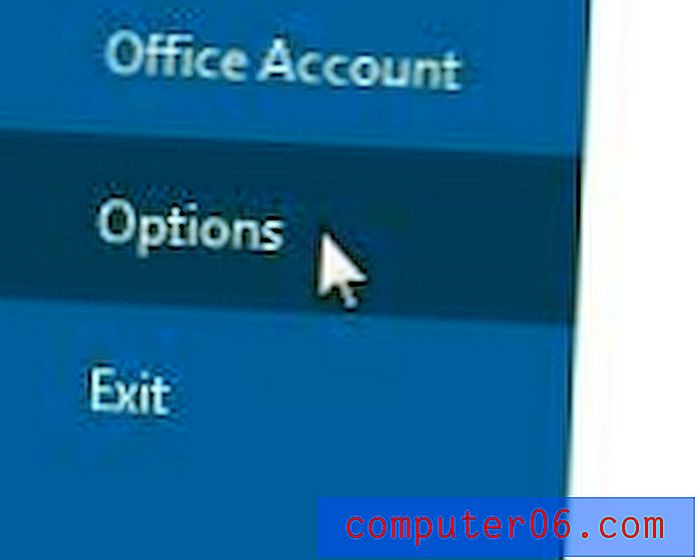
Stap 4: klik op de optie Mail in de kolom aan de linkerkant van het venster Outlook-opties.
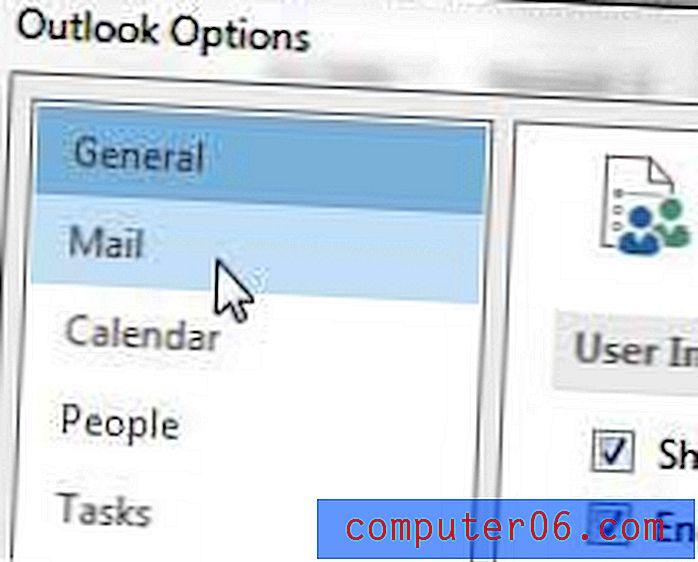
Stap 5: Blader naar het gedeelte Antwoorden en doorsturen en vink vervolgens het vakje links van Antwoorden openen en doorsturen in een nieuw venster aan .
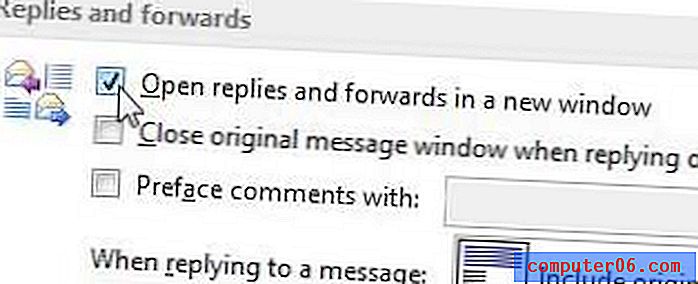
Stap 6: Klik op de OK- knop onderaan het venster.
Tablets zijn op dit moment erg populair, grotendeels vanwege hoe praktisch ze zijn voor zoveel mensen. Bekijk deze Microsoft Surface RT-tablet als je een tablet wilt met Windows die kan werken met Word- en Excel-documenten.
U kunt de verzend- en ontvangstfrequentie in Outlook 2013 aanpassen, zodat dit vaker gebeurt. Klik hier om te leren hoe.



